PS为照片添加阳光照射效果教程
摘要:首先打开树林的图片,左上方是阳光照射方向,我们来加强这一区域的光线效果转到通道面板复制红通道,得到副本2滤镜>模糊>径向模糊,之后ctrl+...

首先打开树林的图片,左上方是阳光照射方向,我们来加强这一区域的光线效果

转到通道面板复制红通道,得到副本2
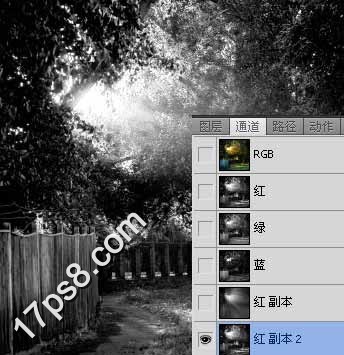
滤镜>模糊>径向模糊,之后ctrl+F重复一次滤镜
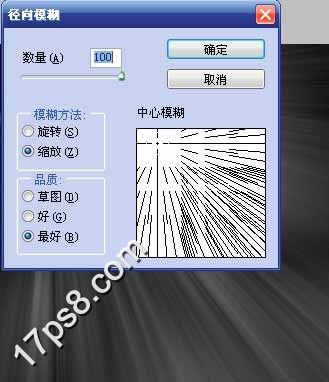
全选复制,转到图层面板粘贴,图层模式滤色,复制一层,模式改为柔光,效果如下

【PS为照片添加阳光照射效果教程】相关文章:
上一篇:
PS制作摄影微缩景观效果教程
下一篇:
PS为照片添加移轴镜头效果教程
